내 Windows 숨기기를 사용하면 바탕 화면 및 작업 표시줄에서 실행 중인 프로그램을 숨길 수 있습니다.
10개 또는 15개의 앱을 동시에 실행하는 경우 데스크탑에 엉망이 될 수 있습니다. 그러나 HMV – Hide my Windows(HMV – Hide my Windows) 라는 이 프리웨어를 사용하면 Windows 바탕 화면 에서 실행 중인 프로그램의 창을 숨길 수 있습니다 . 내 Windows 숨기기(Hide) 는 화면에서 어수선한 내용을 지우는 몇 가지 옵션을 제공합니다. 수십 개의 앱을 열었고 중요한 작업을 하고 있고 실행 중인 모든 앱 창을 한 번에 닫을 수 없다고 가정해 보겠습니다. 그럴 때 필요하지 않은 앱의 창을 숨겨 현재 작업에 집중하고 작업 표시줄에 여유 공간을 만들 수 있습니다.
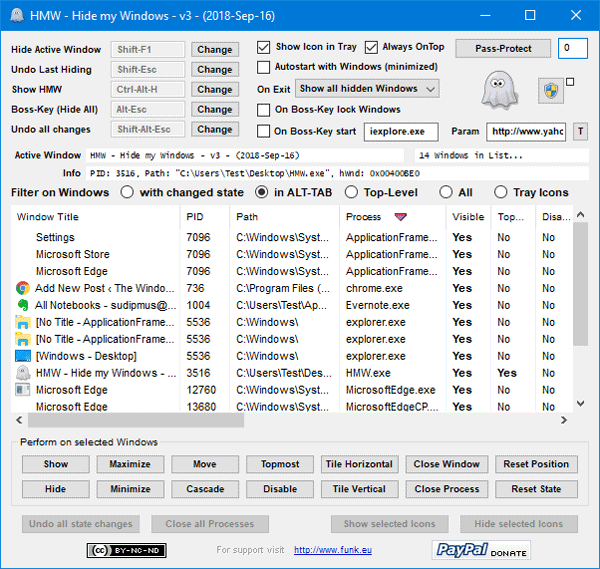
Windows에서 실행 중인 프로그램 숨기기
이 도구는 기본적으로 실행 중인 프로그램을 숨기는 한 가지 작업만 수행하도록 제작되었습니다. 그러나 다음과 같은 몇 가지 옵션을 더 제공합니다.
- (Password)아무도 트레이에서 열 수 없도록 암호 로 앱을 보호합니다.
- 실행 중인 앱의 창을 닫고 최소화하고 최대화합니다.
- 사용자 정의 높이와 너비로 원하는 위치에 앱을 배치합니다.
Google 크롬(Google Chrome) 이 실행 중이고 화면에서 Google 크롬(Google Chrome) 창을 숨기고 싶다고 가정해 보겠습니다 .
그렇게 하려면 Chrome 을 선택하고 (Google Chrome)숨기기(Hide ) 버튼 을 클릭하면 됩니다.
프로그램의 창을 보이게 하려면 목록에서 프로그램을 선택하고 표시(Show ) 버튼을 클릭하면 됩니다.
이것이 기본적인 방법입니다. 키보드 단축키를 사용하려는 경우; Shift + F1 을 눌러 창을 숨길 수 있습니다.
마지막 숨겨진 창을 숨기려면 Shift + Esc 를 눌러야 합니다.
앞서 언급했듯이 트레이 아이콘도 암호로 보호할 수 있습니다. 이를 위해 Pass-Protect 버튼을 클릭하고 원하는 비밀번호를 입력하십시오.
내 Windows 무료 다운로드 숨기기
이것은 당신이 그것을 좋아할 것이라고 확신하는 매우 사용하기 쉬운 소프트웨어입니다. funk.eu/hmw 에서 이 휴대용 도구를 다운로드할 수 있습니다 . 참고(NOTE) : 일부 바이러스 백신 소프트웨어는 이를 Gen Malware , Riskware , 가능한 위협(Possible Threat) 등으로 분류합니다. 우리가 테스트했으며 시스템 파일을 수정하고 창을 숨기기 때문에 위양성이라고 생각하지만 재량에 따라 결정할 수 있습니다. 다운로드할지 여부.
Related posts
Windows PC 용 Send Anywhere을 사용하여 파일을 공유하십시오
VirtualDJ Windows 10 PC 용 무료 가상 DJ software입니다
Alt-Tab Terminator은 기본값 Windows ALT-Tab functionality를 향상시킵니다
Windows 10에서 하드 디스크 드라이브를 Hot Swap으로 바꾸는 방법
Best Windows 11/10 용 무료 Timetable software
Freeplane는 Windows 10의 무료 mind mapping software입니다
사전 .NET은 Windows PC의 데스크탑 Translator application입니다
KeyTweak : Windows 10에 Reassign 및 재정의 키보드 키
Relocate Windows 10에서 Application Mover을 사용하는 프로그램 설치 프로그램
Balabolka : Windows 10에 대 한 Speech converter에 휴대용 무료 텍스트
Windows Easy Switcher 동일한 응용 프로그램의 창을 전환 할 수 있습니다
Best Windows PC 용 무료 Adobe InDesign Alternatives
Comet (Managed Disk Cleanup) : Windows Disk Cleanup Tool의 대안
Block AskAdmin를 사용하여 Windows 10에서 실행되는 프로그램
Best Software & Hardware Bitcoin Wallets Windows, iOS, Android
Best Free Reference Manager software Windows 10
yWriter review : Windows의 무료 Script Writing software
New Context Menu에서 Remove Windows 10에서 편집, Add, Remove 항목
Convert AVCHD Windows 10 용 무료 변환기를 사용하여 MP4
Windows 10 Windows Search Alternative Tools
